在使用android手机的过程中,有时我们需要获取更高的系统权限,以便对手机进行更深入的定制和优化。root权限,作为android系统的最高权限,可以实现这一目标。而360手机助手作为一款常用的手机管理软件,也提供了一键root的功能。本文将从多个维度详细介绍如何使用360手机助手进行root操作。
在开始root之前,需要做好以下准备工作:
1. 备份数据:root操作可能会导致数据丢失,因此建议提前备份手机中的重要数据。
2. 开启usb调试模式:进入手机的“设置”->“关于手机”,连续点击“版本号”七次,开启开发者选项,然后在开发者选项中开启usb调试模式。
3. 下载并安装360手机助手:确保手机已安装最新版本的360手机助手,同时电脑上也需要安装相应版本的360手机助手pc端。
1. 打开360手机助手pc端:在电脑上启动360手机助手软件。
2. 连接手机:使用usb线将手机连接到电脑。连接成功后,360手机助手会自动识别并显示手机信息。
1. 进入管理预装软件界面:在360手机助手的主界面,点击“管理预装软件”选项。
2. 点击一键root:进入管理预装软件界面后,点击软件上方的“一键root”按钮。
3. 阅读并同意协议:在弹出的新窗口中,勾选“我已阅读并同意用户协议和免责声明”,然后点击“一键root”按钮。
4. 等待root成功:此时,360手机助手会开始尝试获取root权限。请耐心等待,直到出现成功提示框。
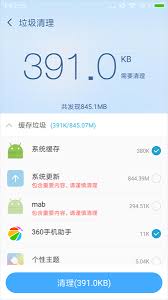
1. 卸载360一键root app(可选):若想永久获得root权限,可以在root成功后卸载360一键root的app。这可以通过360手机助手pc端或手机端的应用管理功能实现。

2. 谨慎使用root权限:root权限赋予用户对手机的完全控制权,但同时也带来了更高的风险。因此,在使用root权限时,请务必谨慎操作,避免误删系统文件或安装恶意软件。
3. 定期更新系统与安全软件:root后的手机更容易受到恶意软件的攻击。因此,建议定期更新手机系统和安全软件,以确保手机的安全。
如果在使用360手机助手进行root操作时失败,可以尝试以下方法解决:
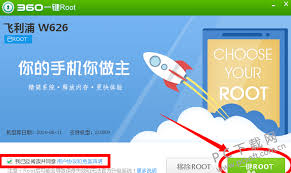
1. 检查usb调试模式:确保手机的usb调试模式已开启,并且连接模式设置正确。
2. 重新连接手机:断开手机与电脑的连接,然后重新连接并尝试root操作。
3. 尝试其他root工具:如果360手机助手无法成功root手机,可以尝试使用其他专业的root工具进行操作。
总之,使用360手机助手进行root操作是一种简单而有效的方法。但在操作过程中,请务必注意备份数据、谨慎使用root权限,并定期更新系统与安全软件以确保手机的安全。如果遇到root失败的情况,可以尝试上述处理方法进行解决。

在日常使用电脑的过程中,您可能会发现自己需要频繁地更换浏览器以适应不同的需求。如果您刚刚安装了360浏览器,并希望将其设为默认浏览器,那么这篇文章将为您提供详细的步骤和指导。准备工作首先,确保您的电脑上已经安装了最新版本的360浏览器。打开浏览器,检查一下是否
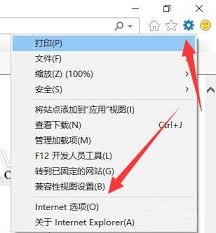
在使用电脑的过程中,我们可能会因为各种原因需要卸载某些软件,包括360安全浏览器。无论是因为找到了更适合自己的浏览器,还是出于系统优化的考虑,卸载过程应当尽量简洁明了。以下将详细介绍如何卸载360安全浏览器。方法一:通过控制面板卸载1.打开控制面板:-在win
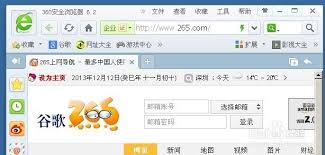
在浏览网页时,我们有时会遇到一些只能在旧版浏览器中正常显示的网页。这时,我们就需要将360安全浏览器设置为兼容模式。本文将详细介绍如何设置360安全浏览器的兼容模式,帮助大家解决这一问题。一、通过地址栏图标切换1.打开网页:首先,使用360安全浏览器打开你需要
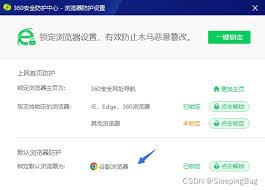
在互联网的世界里,信息如同海洋般浩瀚无边,而我们每个人都是勇敢的航海者。但在这片未知的海域中,隐藏着诸多危险与陷阱,稍有不慎,便可能陷入网络安全的漩涡。为了守护这片海域的安全,360浏览器提供了强大的安全保障机制,帮助每一位用户抵御网络威胁,享受纯净、安全的浏

在日常的网络冲浪中,不同的浏览器因其独特的功能和用户体验而受到用户的青睐。360安全浏览器,以其强大的安全性能、丰富的功能和良好的用户体验,成为了众多用户的选择。然而,有时候我们可能需要在360浏览器中切换到ie浏览器的模式,以便访问一些仅支持ie的网页。那么
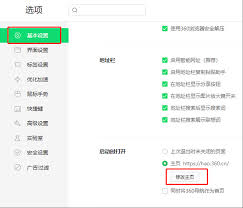
360浏览器作为一款功能丰富的网络浏览工具,为用户提供了个性化的设置选项,其中更改主页是用户常用的一个功能。无论你是想将主页设置为特定的网址,还是恢复默认设置,以下步骤都将帮助你轻松完成。一、通过浏览器设置更改主页1.打开360浏览器:确保你的360浏览器是最
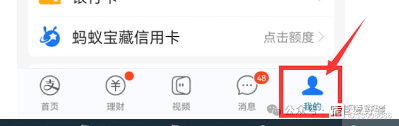
时间:2025/03/10
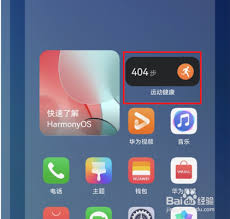
时间:2025/03/10
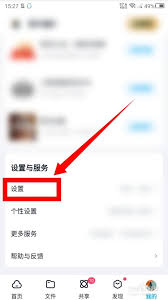
时间:2025/03/08

时间:2025/03/08

时间:2025/03/07
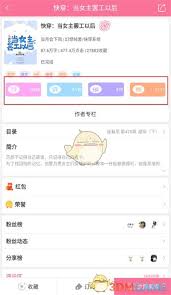
时间:2025/03/07

时间:2025/03/06

时间:2025/03/06

时间:2025/03/06
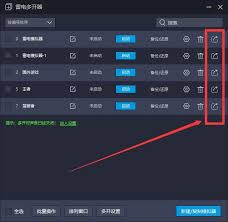
时间:2025/03/06